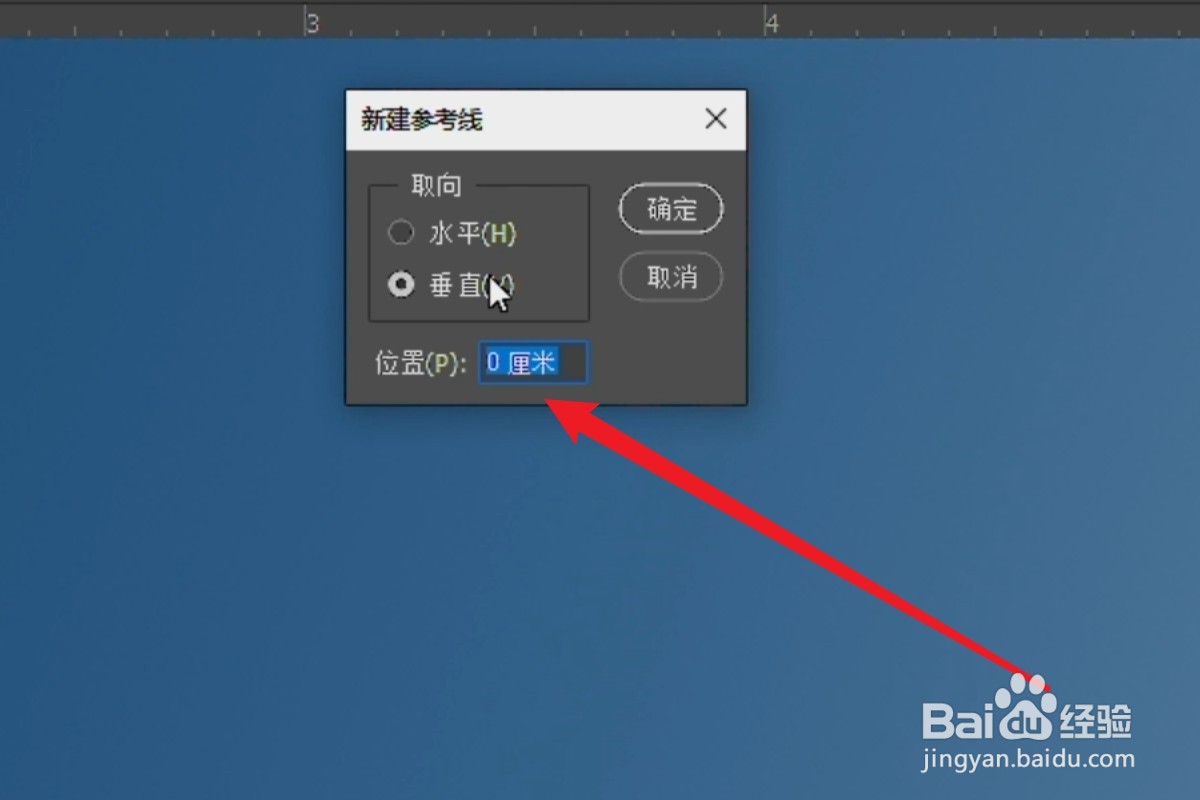1、点击视图在ps中,找到界面上方的“视图”按钮,点击它展开下拉菜单。

2、点击标尺在下拉菜单中,找到“标尺”选项,点击它打开标尺工具。
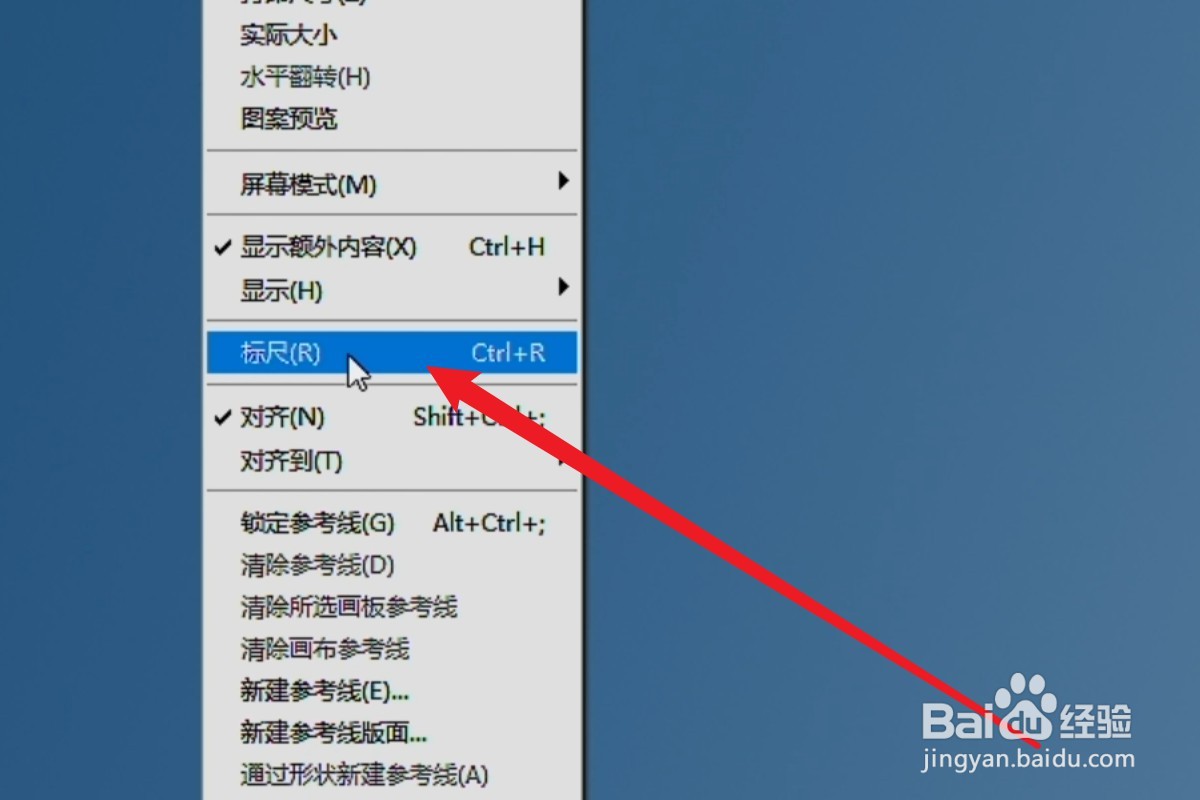
3、再次点击视图打开标尺工具后,再次点击上方的“视图”按钮,展开下拉菜单。

4、点击新建参考线在下拉菜单中,找到“新建参考线”选项,点击它。
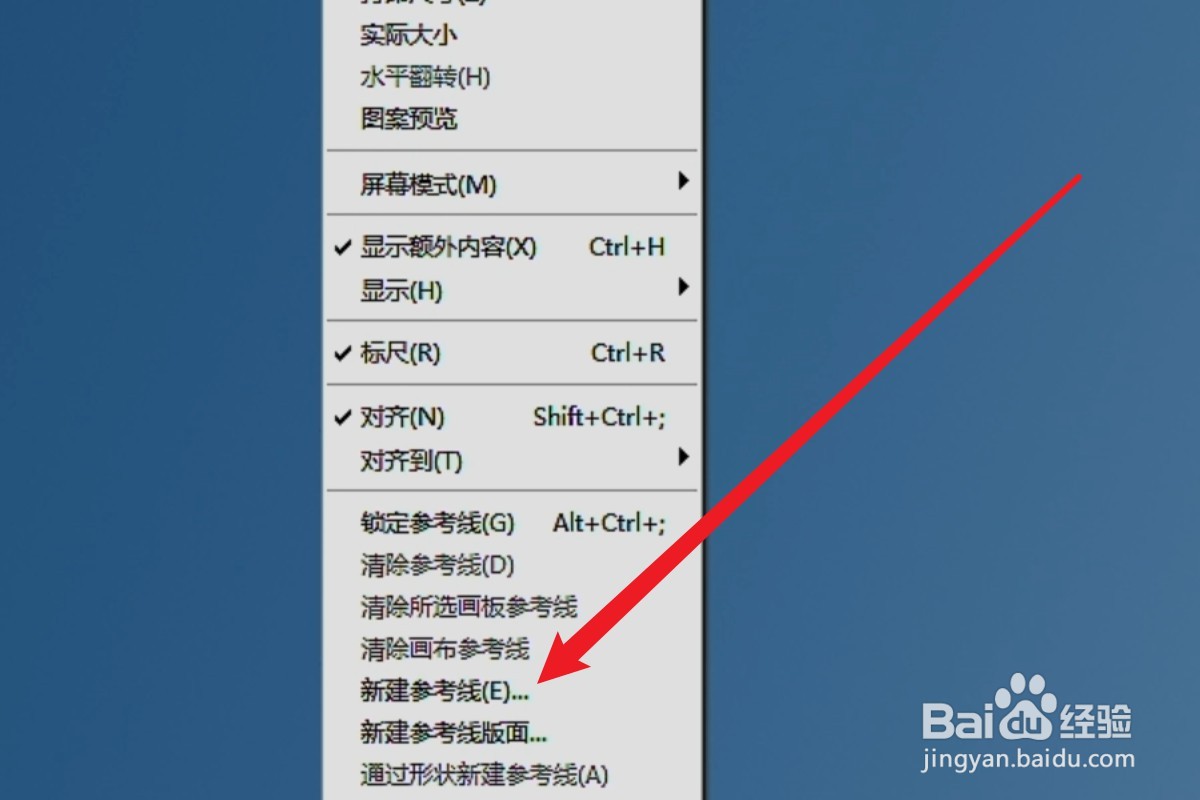
5、设置参考线位置参考线对话框出现后,观察标尺上的刻度,例如3厘米,在对话框中选择好方向后,输入3厘米,点击确定即可。
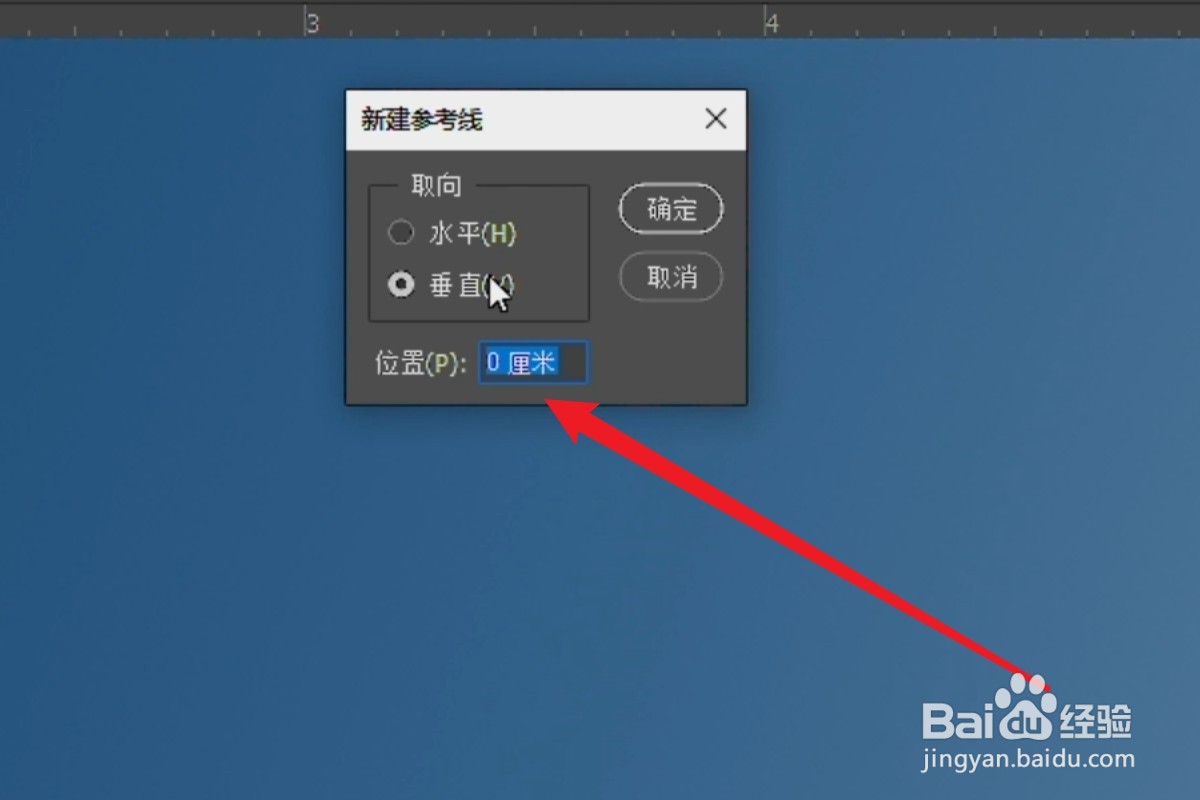
时间:2024-10-14 22:30:14
1、点击视图在ps中,找到界面上方的“视图”按钮,点击它展开下拉菜单。

2、点击标尺在下拉菜单中,找到“标尺”选项,点击它打开标尺工具。
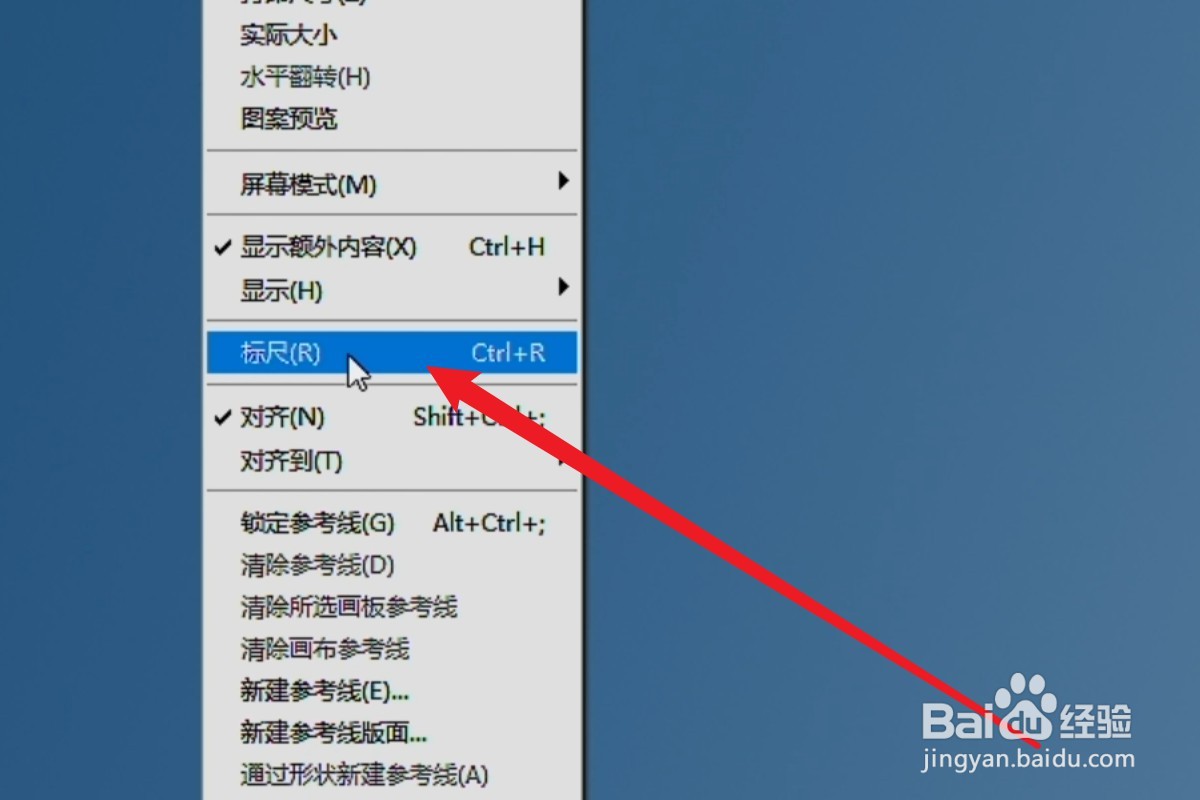
3、再次点击视图打开标尺工具后,再次点击上方的“视图”按钮,展开下拉菜单。

4、点击新建参考线在下拉菜单中,找到“新建参考线”选项,点击它。
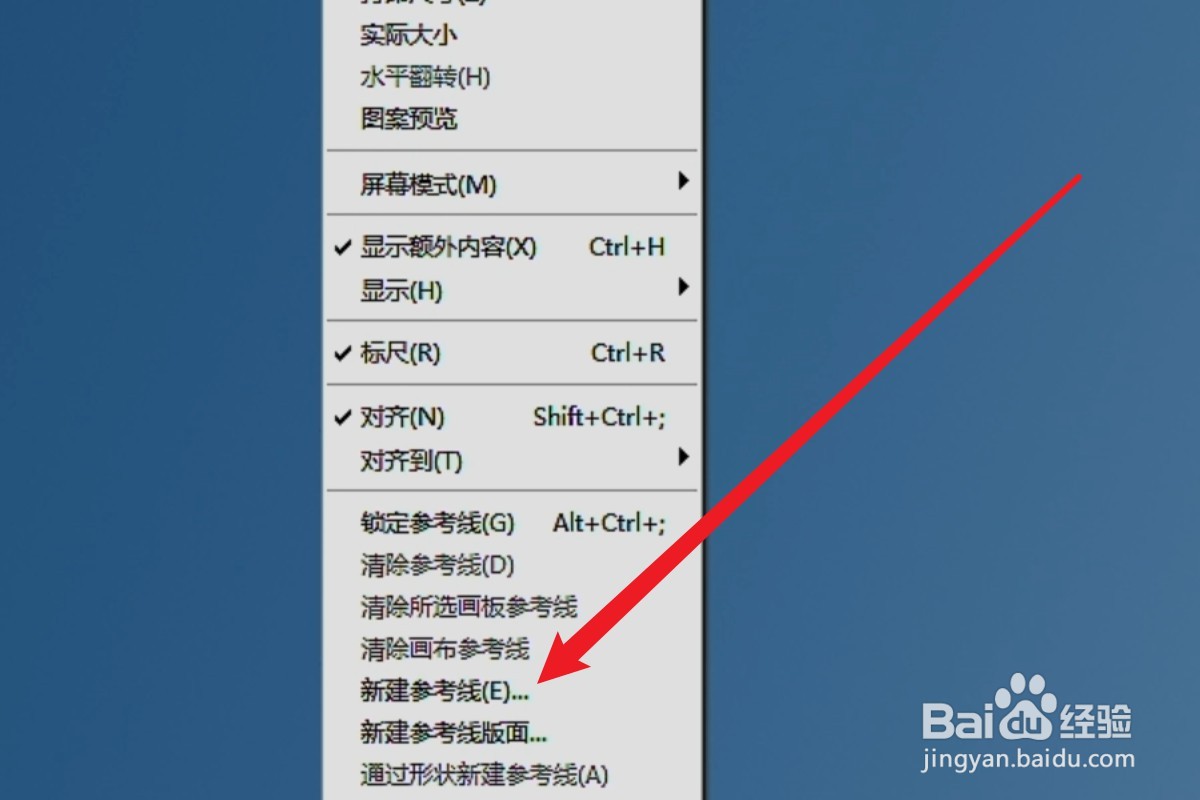
5、设置参考线位置参考线对话框出现后,观察标尺上的刻度,例如3厘米,在对话框中选择好方向后,输入3厘米,点击确定即可。